
En esta guía te voy a enseñar a crear un sitemap con Yoast SEO, el paso previo para indexar tu página en Google y aparecer en los resultados orgánicos.
Existen varios métodos para crear un sitemap y activarlo en los motores de búsqueda. Por mi parte os explicaré cuáles utilizo en mis proyecto, así como a actualizarlos y solucionar esos dichosos errores que te traen por el camino de la amargura.
¿Estás preparado? ¡Vamos a ello!
¿Qué es un sitemap y porqué debes de crearlo?
Un sitemap es un archivo que contiene el mapa de tu sitio web así como toda la información necesaria para facilitar a los robots o arañas de los diferentes buscadores a rastrear y posicionar tu página en los resultados de las búsquedas.
¿Cómo crear un sitemap con Yoast SEO en WordPress?
Instalar y activar un sitemap en una tarea realmente sencilla si dispones de una página web en WordPress.
Existen dos métodos:
- Mediante el plugin Yoast SEO.
- Mediante el plugin Google XML Sitemaps.
Cualquiera de los dos es completamente válido, aunque en este caso yo voy a utilizar el de Yoast SEO que trae consigo muchas más opciones de cara al SEO.
En primer lugar instala y activa el plugin de Yoast SEO.
A continuación en el lateral izquierdo localiza la opción «SEO – General».
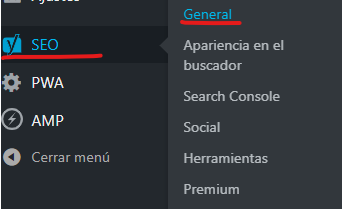
De las tres pestaña que te aparecen selección la de «Características», y activa la opción dentro de «Mapa del Sitio XML», tal y como os dejo en la siguiente imagen:
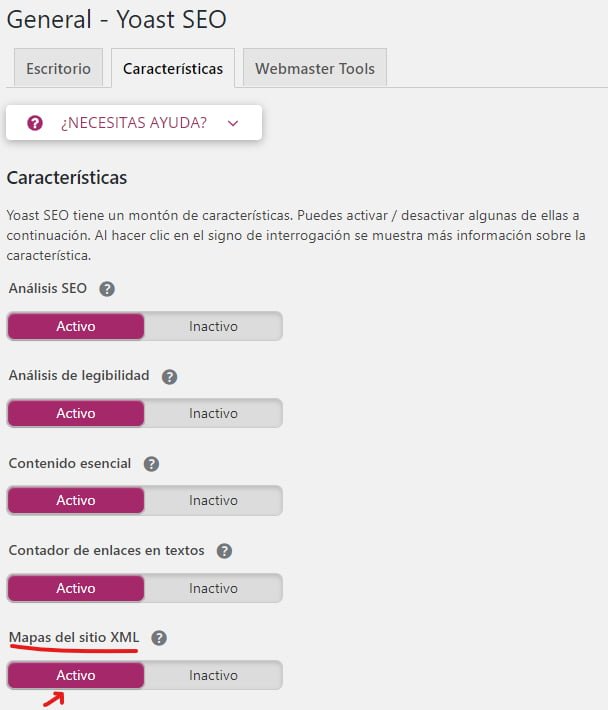
Una vez hecho esto pulsa al final de esta pantalla en “Guardar Cambios”.
Para comprobar que tu página ya cuenta con un Sitemap en tu navegador preferido teclea el siguiente enlace:
En el caso de Yoast SEO: https://tudominio.com/sitemap_index.xml
En el caso de Google XML Sitemap: https://tudominio.com/sitemap.xml
Si todo es correcto debería de aparecerte un listado de las urls que contiene tu página web. ¡Enhorabuena, lo has conseguido!
¿Cómo añado mi sitemap en Google?
Ya hemos dado el primer paso, pero aún nos queda otro muy importante y es decirle a Google… ¡Oye, que éste es mi sitemap, comienza a indexar mis páginas!
Para ello deberás de acceder a Google Search Console – Sitemaps.
En añadir un sitemap teclea justo al lado de tu dominio el nombre del archivo xml que se ha generado. Recuerda que dependiendo del plugin será sitemap_index.xml o sitemap.xml.
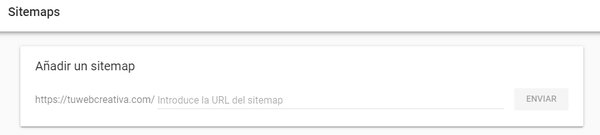
Pulsa en enviar y listo, ya solo te queda esperar que los robots o arañas de Google comiencen a indexar tu sitio.
¿Cómo actualizar un sitemap en Yoast SEO?
Si has realizado cambios en tu página o creado nuevos artículo puedes actualizar tu sitemap con Yoast Seo colocando la pestaña del sitemap en inactivo y volviéndolo a activar (no olvidar pulsar en “Guardar Cambios”), o bien mediante la opción de “Inspección de URLs” de Search Console.
De esto forma tendrás al día todo el contenido que vayas modificando en tu sitio web sin necesidad de crear un nuevo sitemap cada vez que realizas un cambio.
¿Cómo solucionar errores en un Sitemap con Yoast SEO?
Nos encontramos ante la parte que más puede desesperarte una vez subes tu sitemap a Google.
Pero voy a tratar de ayudarte en el caso de que tengáis algún tipo de error en el sitemap de Yoast SEO.
1.- Vigila los plugins que instalas
Uno de los errores más comunes está relacionado con los plugins de WordPress.
No utilices dos plugins para realizar la misma tarea.
Por ejemplo si utilizar Yoast SEO para generar un mapa de tu página no utilices Google XML Sitemap.
Otro error que me he encontrado con algunos clientes lo provoca el plugin “WP Super Cache”.
El motivo es debido a que éste incluye el sitemap en caché guardando una versión en HTML que provoca la ruptura de tu web.
Para solucionar este error del sitemap lo mejor es decirle al plugin WP Super Caché que no incluya el sitemap en la caché y vaciar la caché para eliminar la versión que ha guardado este plugin.
2.- Presta atención a las alertas y advertencias de Search Console
Este segundo consejo deberías de ponerlo si o si en práctica al menos una vez cada semana.
Google Search Console nos advierte de los diferentes errores que se producen en nuestras páginas. El dejarlas y no hacerle caso puede provocar a largo plazo no solo que afecten al posicionamiento en el buscador sino a tu sitemap.
Añade el sitemap generado con Yoast SEO al archivo robots.txt
Una costumbre que te recomiendo es que agregues la url del sitemap dentro del archivo robots.txt ya que te ayudará a mejorar la indexación de tu web, así como a que otros buscadores puedan acceder a él más fácilmente.
Conclusión
Crear un sitemap con Yoast SEO en WordPress es una tarea realmente fácil, aún así si tienes alguna duda o consulta puedes dejarme un comentario o bien visitar mi artículo como indexar tu web en Google rápidamente. ¡Muchas Gracias!
